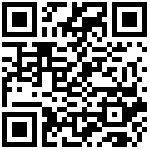2.1 前提条件
2.2 串口设备西门子S7-200为例
注意
(1)远程编程过程中,BOX和PLC的数据采集过程会终止。
(2)编程完成之后,断开链接,系统会初始化,需要等待20S~2分钟,方可继续操作。
- 接线
| PLC端 | BOX端 |
|---|---|
| 3 | RS485:A |
| 8 | RS485:B |
- 登录配置软件选择需要链接的BOX,输入需要的信息,点击“开启远程编程”。
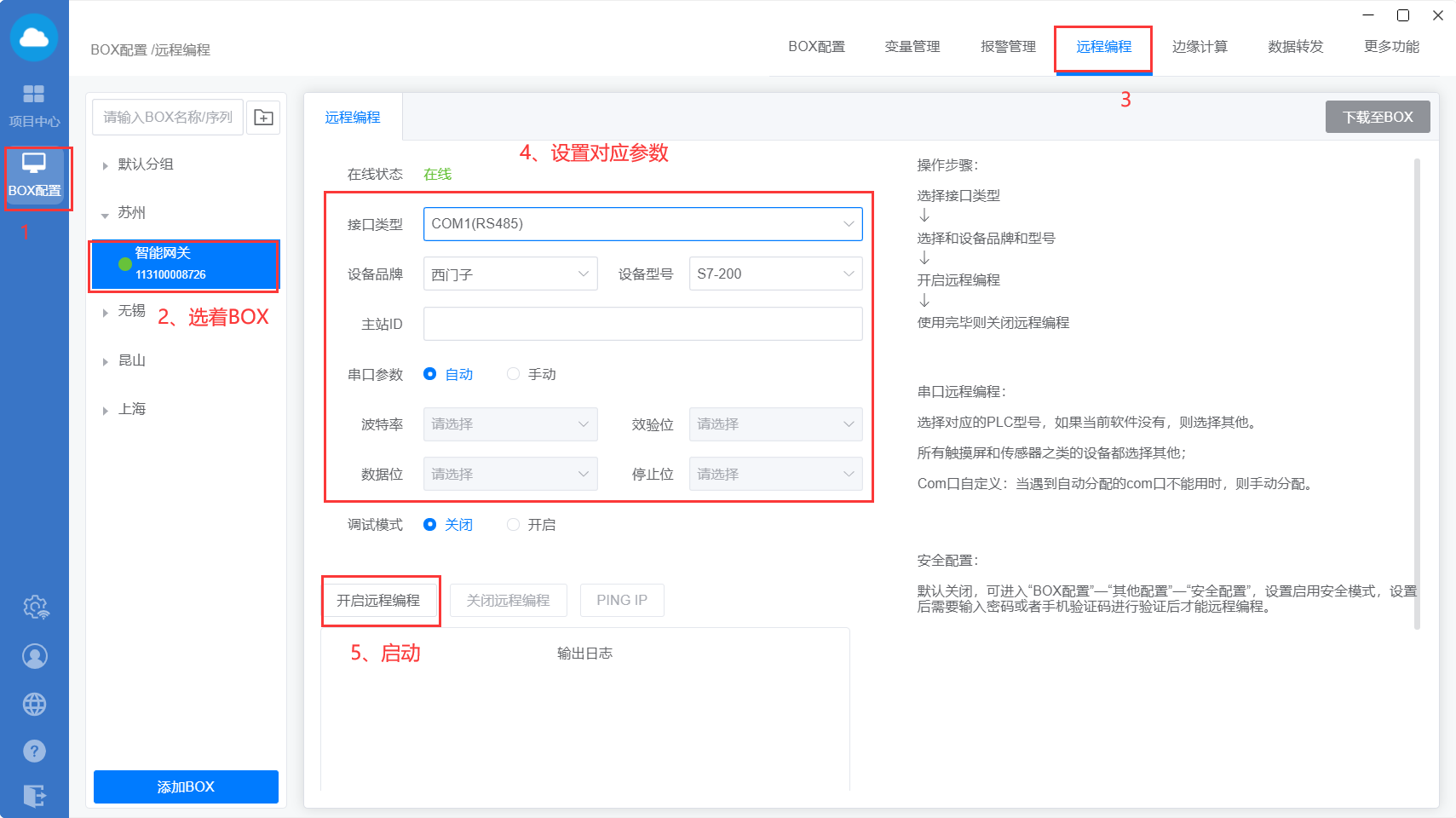
等待提示“开启远程编程成功后,请使用串口COM*”
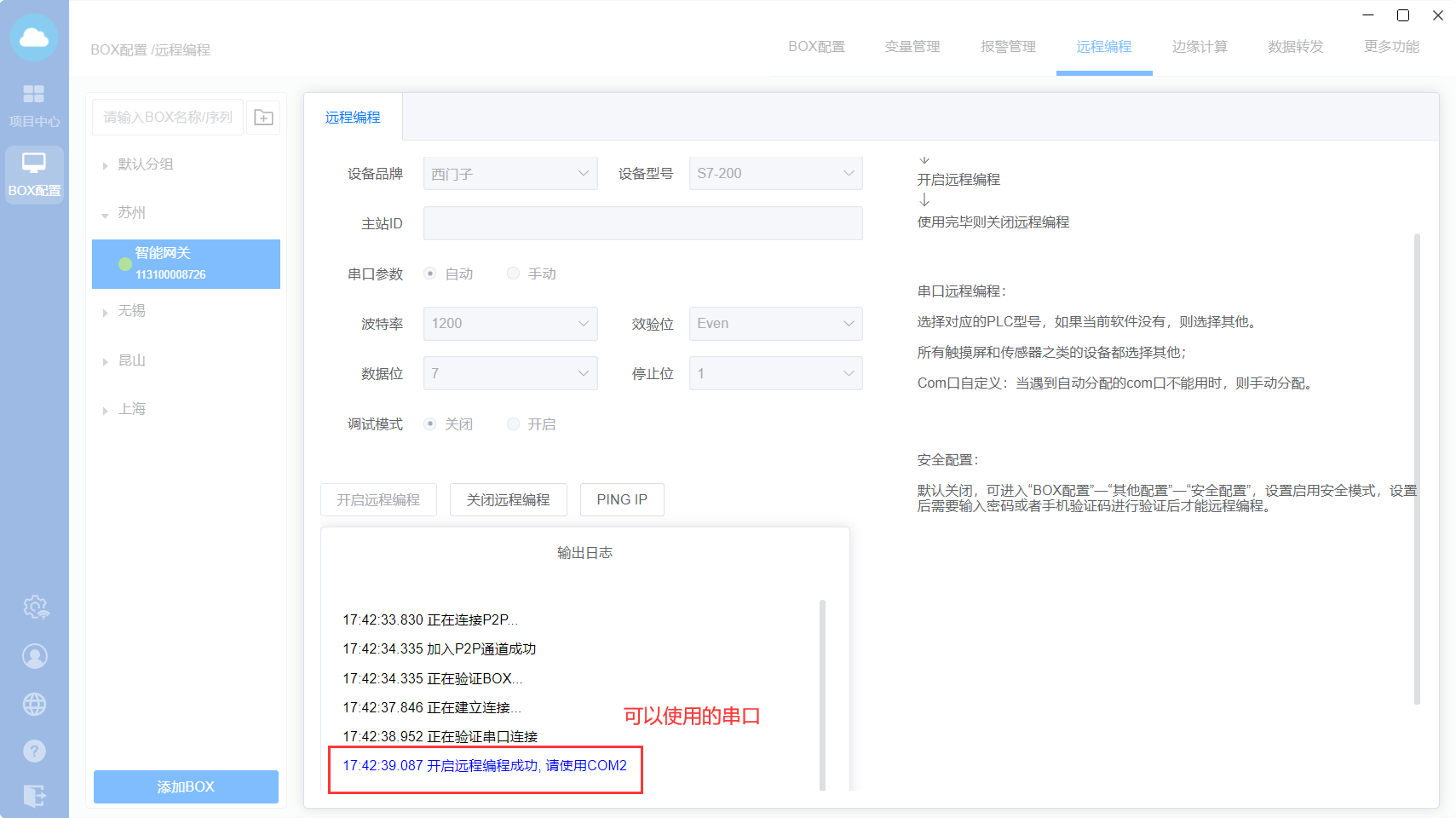
打开编程软件,开始远程上下载,监视PLC程序;
说明:STEP7编程软件,西门子S7-200只支持32位操作系统
- PLC设置
a.PPI属性
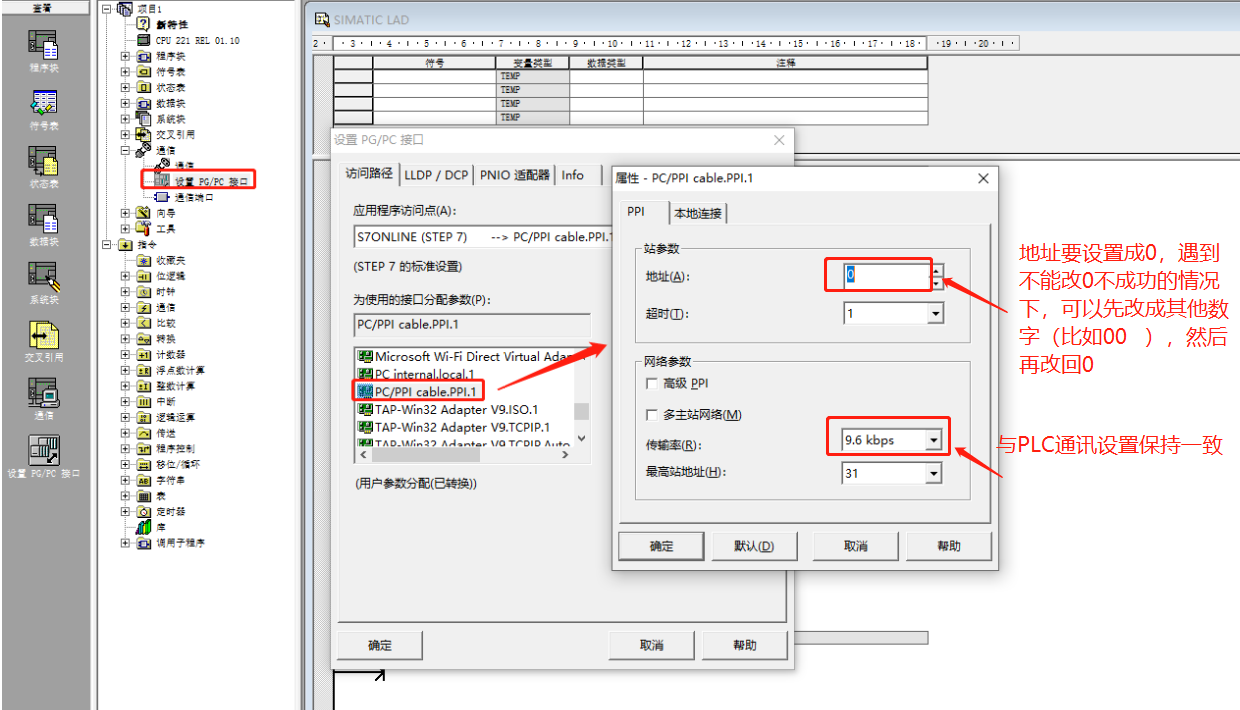
b.本地连接设置配置软件提示的端口号
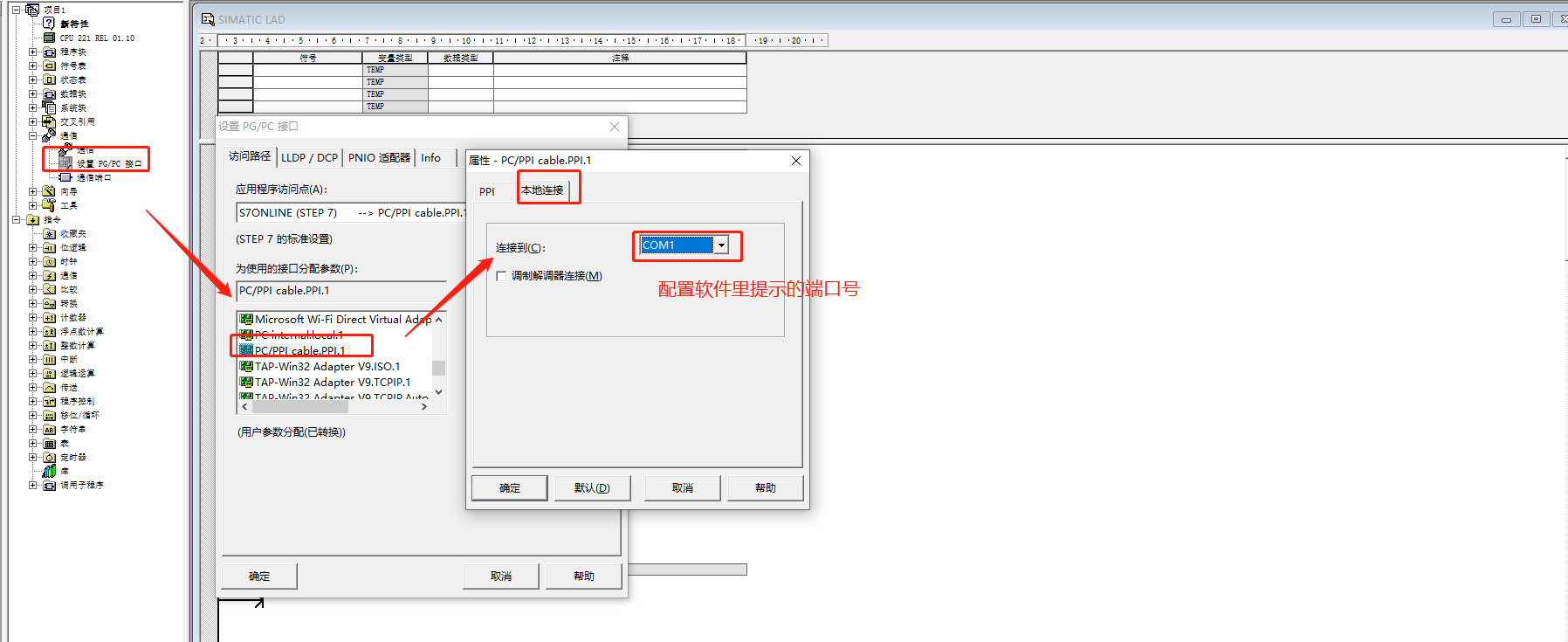
c.点击通信
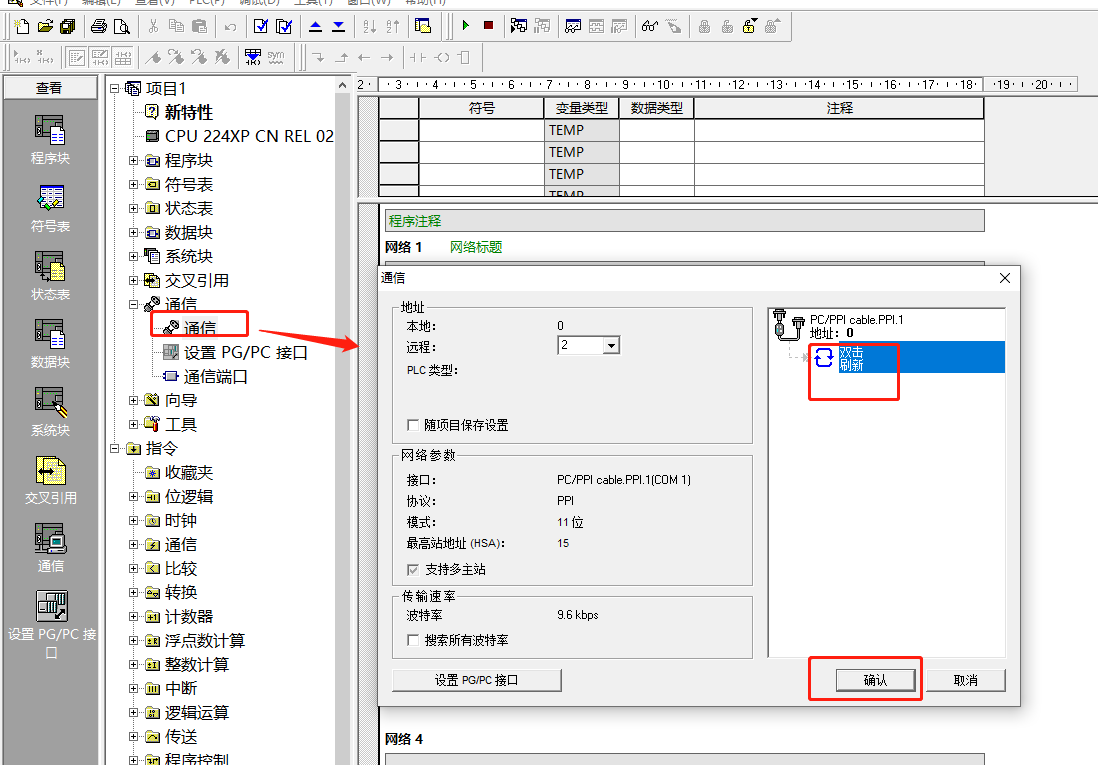
2.3 网口设备西门子S7-200 Smart设备为例
注意
(1)编程完成之后,断开链接,系统会初始化,需要等待20S~2分钟,方可继续操作。
- 接线
| PLC端 | BOX端 |
|---|---|
| 普通网线 | LAN/WAN口 |
- 登录配置软件选择需要链接的BOX,输入需要的信息,点击“启动链接”。
等待提示“开启远程编程成功”
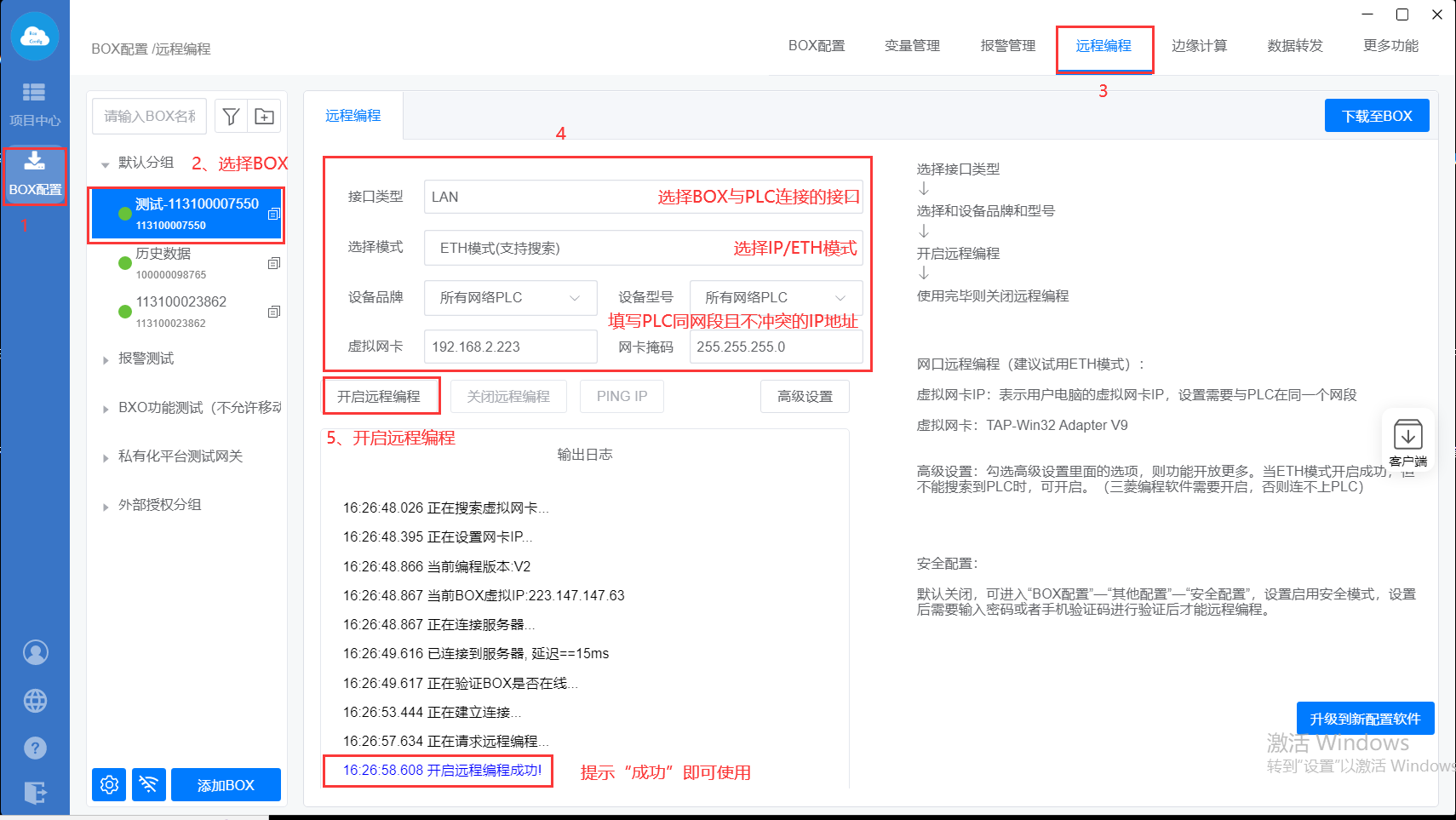
等待启动链接成功之后,则打开编程软件,开始远程上下载,监视PLC程序;
- 打开STEP7编程软件
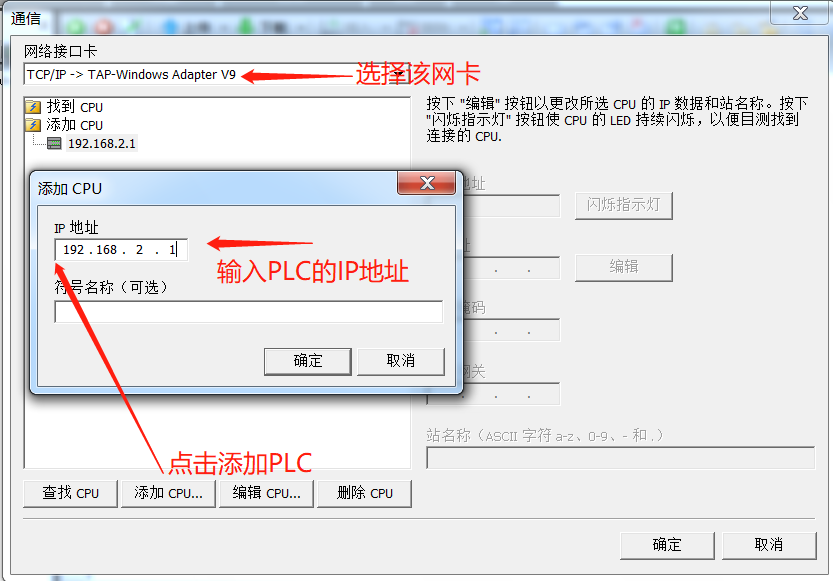
作者:scicala 创建时间:2025-07-26 09:57
最后编辑:霜蝉科技 更新时间:2025-08-09 15:05
最后编辑:霜蝉科技 更新时间:2025-08-09 15:05